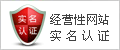| 在云服务器及winsever上iis部署环境搭建的操作方法 |
|
在云服务器及winsever上iis部署环境搭建的操作方法 登录阶段,只要购买了公网带宽/流量的挖主机云服务器,就可以从本地Windows机器登录Windows云服务器。在本地Windows机器上,点击【开始】-【运行】,输入“mstsc”命令可打开远程桌面连接对话框。在输入框输入Windows服务器的公网IP(登录云服务器控制台可查看云服务器的公网IP)点击【连接】,在新打开的界面中输入帐号(Administrator)和站内信中的初始密码(或修改后密码)即可登录。无论是否购买了公网带宽/流量及本地操作系统,云服务器均可从控制台登录。在云服务器列表的操作列,点击【登录】按钮可通过VNC连接至Windows云服务器。 可通过VNC连接至Windows云服务器 通过在左上角发送Ctrl+Alt+Del命令进入系统登录界面 使用过程中,用户需要根据服务器用途进行相应配置。当然,也可以通过获取服务市场的镜像来启动云服务器,很多服务市场镜像都集成了必要服务,免除了安装配置工作。下面介绍几种Windows环境下基本的软件安装和环境配置,用户可以根据需要自行选择是否安装。以Windows Server 2008环境为例,安装配置IIS和ASP时,先点击底部栏【服务器管理器】-【角色】,点击【添加角色】按钮。(此时系统可能会要求重启,按系统指示操作) 添加角色 选择【服务器角色】-【Web服务器(IIS)】 选择功能,勾选需要的角色服务 选择完成后点击【下一步】,确认信息后点击【安装】按钮,等待安装结束后,通过在本地浏览器访问Windows云服务器的公网IP来验证IIS安装是否成功。 安装验证 通过【信息服务管理器】-【网站】-【Default Web Site】-【高级设置】-【物理路径】来设置网站根目录(默认为C:inetpubwwwroot): 设置网站根目录 由于角色服务已选择ASP,此时可以开始基于ASP的网站开发了。使用index.asp进行测试,注意文件存放目录必须为网站根目录下: index.asp测试 调试成功 通常情况下,Windows系统经常使用SQL Server数据库,但由于SQL Server属于收费产品需要用户自行授权。以MySQL 5.5为例,首先下载安装包运行安装程序,选择典型安装方式(Typical)。 选择典型安装方式 选择【自定义安装】 选择服务器类型、数据库类型、安装路径、链接数、端口、字符集 设置运行方式(建议两种都选择上以便使用命令行管理MySQL) 设置root密码 完成配置,进行安装 通过设置的root密码在命令行下登录MySQL 总体来说,对于小型Web/App应用或网站,通常在初始阶段访问量会维持在较低水平。用户可以从购置一台较低配置的服务器开始,将应用程序/代码、配置文件、静态文件、数据库和其他资源全部部署在这台服务器上。挖主机云服务市场提供种类丰富的镜像、应用软件及运维工具,按需获取。 Web/App应用或网站方案 对于高并发高安全Web/App应用架构,弹性计算能在访问量增加时快速拓展,以便用户在控制台调整云服务器配置(CPU、内存、磁盘容量、带宽),或者增加云服务器数量并搭配负载均衡创建流量分发的横向扩展系统。 海量图片/视频等大文件流媒体应用 而在用户经常读取大数据场景下,I/O可能会成为云服务器瓶颈。此时,只需将静态文件添加至对象存储服务COS中,结合内容分发网络CDN的回源能力及负载均衡,实现海量存储、高效分发、极速网络,减少用户访问等待时间,克服经常读取大数据场景下的I/O瓶颈。可以看到,针对任意规模的使用场景,挖主机云服务器均有相对应的解决方案。 好用的香港云主机、香港云空间、香港服务器的相关问题,可以咨询挖主机网络wa57.com,安全稳定、速度快、易操作,专业技术7×24小时服务。 部分内容、图片来源于互联网,如有侵权请联系我们挖主机wa57.com删除! |
Copyright © 2016-2024 wa57.com. All Rights Reserved. 香港主机服务器供应商-挖主机网络 版权所有 挖主机香港主机服务器 苏ICP备09067844号
挖主机网络主要业务:提供速度快又好用的主机空间、稳定的香港主机、便宜的香港云主机、海外服务器、香港服务器、裸金属服务器、香港免备案VPS

 粤公网安备44200002442558号 增值电信业务经营许可证编号:B1-2019088
粤公网安备44200002442558号 增值电信业务经营许可证编号:B1-2019088